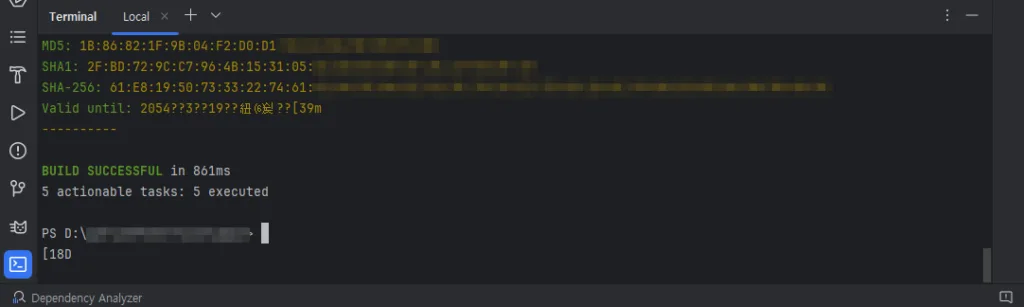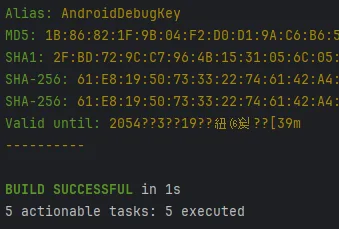Android Studio에서 SHA1키를 확인하기 위해 gradle signingReport를 찾으려고 하니 자주 사용하지 않아서 까먹고 필요할 때마다 헤매기 마련인데, 이 경우 헷갈리지 않고 안드로이드 스튜디오 SHA1 키를 바로 확인하는 방법 2가지를 정리해 둔다.
Run Anything 팝업 사용
Ctrl키를 두번 누르면 Run Anything 팝업이 나타나고 여기에 gradle signingReport입력 후 엔터를 입력한다.

signingReport가 실행되고 이후 하단 Tool Window의 Run탭에서 MD5, SHA1, SHA-256 키를 확인할 수 있다.
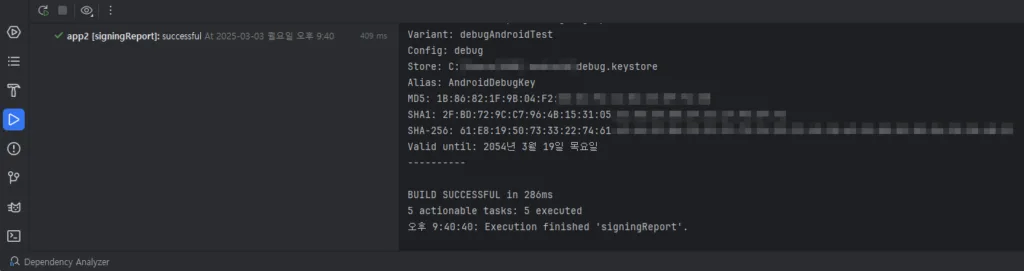
Terminal 사용
하단 Tool Window에서 Terminal을 선택한 후, .\gradlew signingReport를 입력 후 엔터를 입력한다.
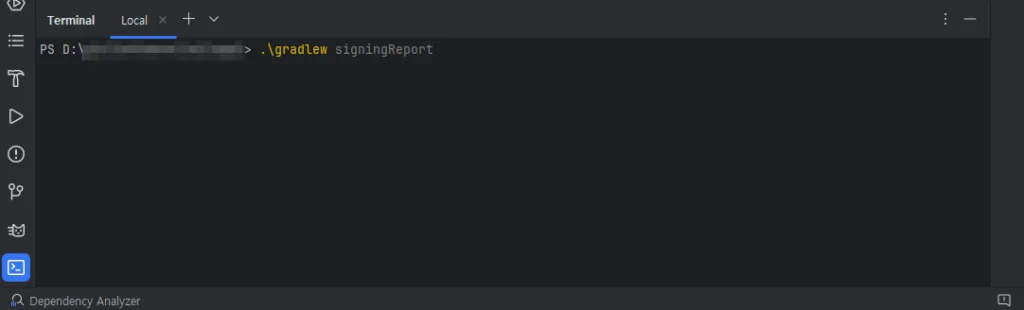
signingReport가 실행되고 MD5, SHA1, SHA-256 키를 확인할 수 있다.